Att lagra foton i molnet är ett bra sätt att spara utrymme på din smartphone. Hoppas du har provat Google Photos för att lagra dina bilder. Det är ett fantastiskt verktyg laddat med artificiell intelligens. Du kan hitta dina foton genom att skriva in objekt då eller personer i dem förutom detta kan du dela dina album och kan göra mycket med denna fantastiska app.
Ibland behöver du logga in på ditt Google-konto när din dator eller bärbara dator är ansluten till en projektor, eller medan du visar några bilder för dina vänner direkt från laptopskärmen. Men det kan hända att du av misstag tar upp några av dina personliga bilder, vilket leder till definitiv förlägenhet. För att undvika detta bör du gömma bilder på google foton och så här kan du göra detta.
Se även: Så här säkerhetskopierar du dina foton med Google Photos
- Logga in på ditt Google Foto-konto https://www.Google.com/photos/about/ med användarnamn och lösenord.
- På hemskärmen ser du alla bilder som du har laddat upp.
- Klicka nu på Alternativ (Tre horisontella linjer uppe till vänster). Välj Arkiv femte alternativ från toppen.
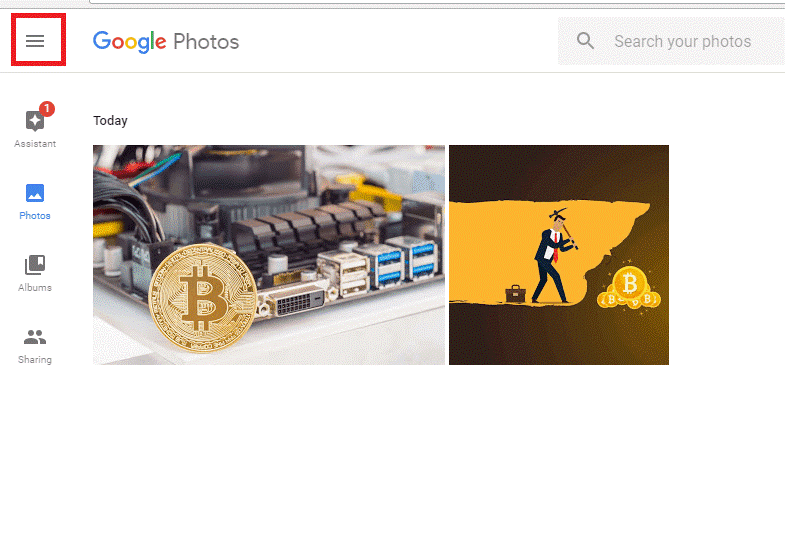
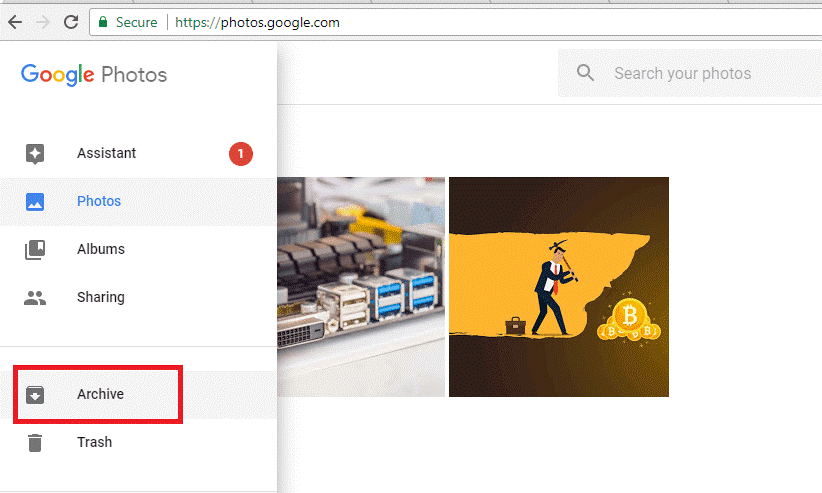
- Du kommer att vara på arkivskärmen. Klicka nu på LÄGG TILL foton uppe till höger.
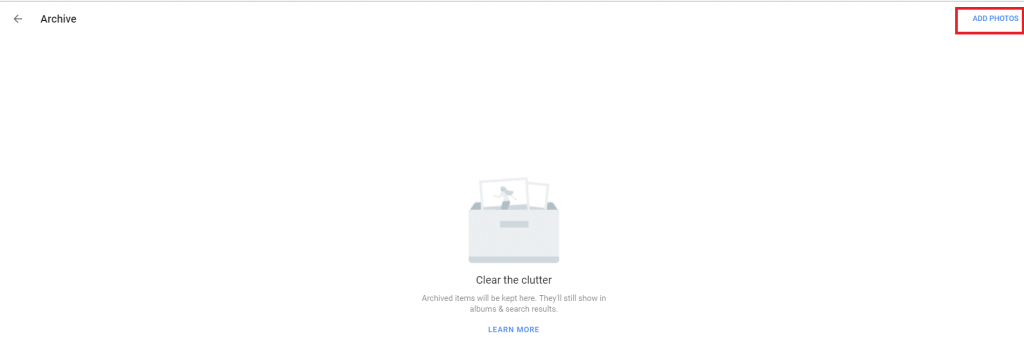
- Detta kommer att visa dig bilderna du har laddat upp. Välj de bilder som du vill dölja från startskärmen i Google Foto.
- Klicka nu på Klar i det övre högra hörnet. Du kommer att se alla arkiverade foton om du vill dölja fler foton klicka på LÄGG TILL foton eller Gå tillbaka till startskärmen genom att klicka på bakåtknappen. Nu kommer du att upptäcka att arkiverade foton inte visas på startskärmen för ditt Google fotokonto.
- När du vill se de foton du just har gömt kan du gå till Arkiv-menyn genom att klicka på Arkivera i Alternativ. Här hittar du alla dina dolda bilder.
- Om du vill visa bilder på Google Photos och visa dem tillbaka till startskärmen för Google Photos-kontot och välj dem, kommer du att se en blå remsa överst på skärmen. Klicka på alternativ längst upp till höger på skärmen (tre punkter).
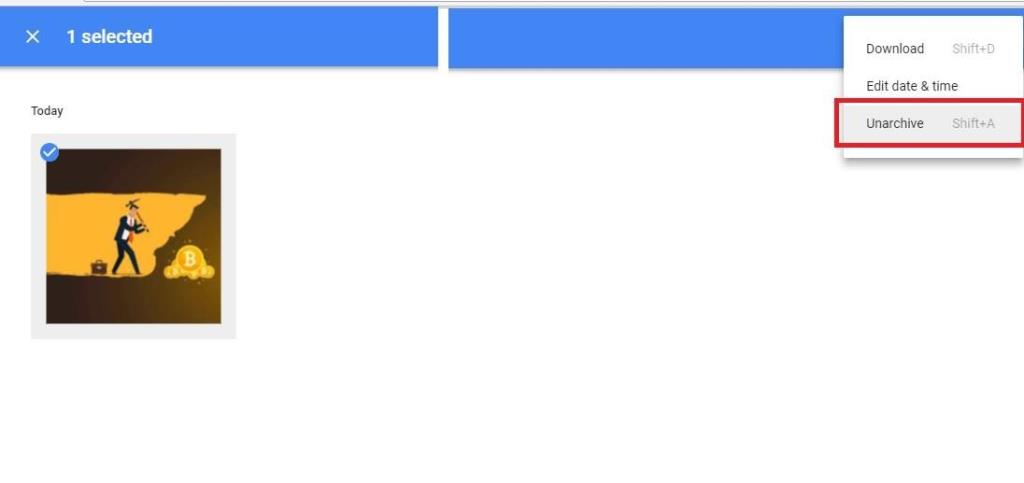
- Du hittar ett alternativ för att ta bort valda foton. Klicka på den och dina bilder kommer att visas på startskärmen för applikationen.
Så här kan du dölja och visa foton från startskärmen i Google Foto. Ställ in ditt Google Photos-konto på din privata dator och logga sedan djärvt in på det inför alla.
Nästa Läs: Battle of Backup: iCloud Photos Vs Google Photos

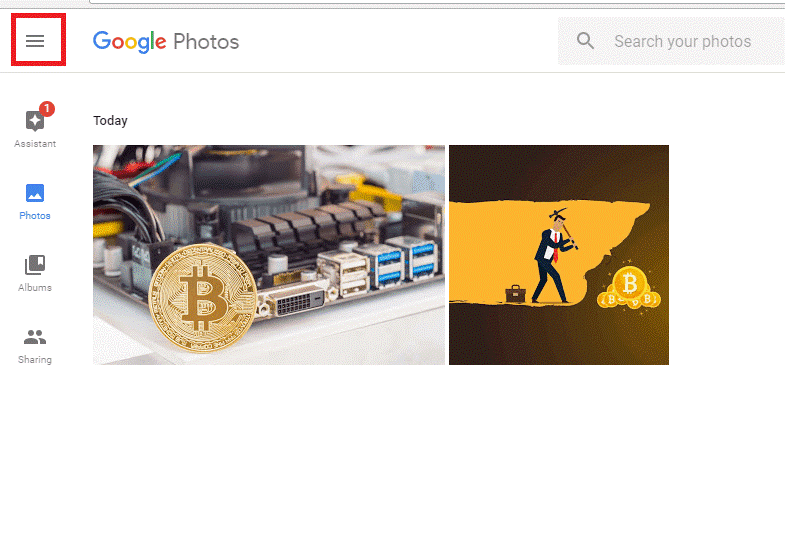
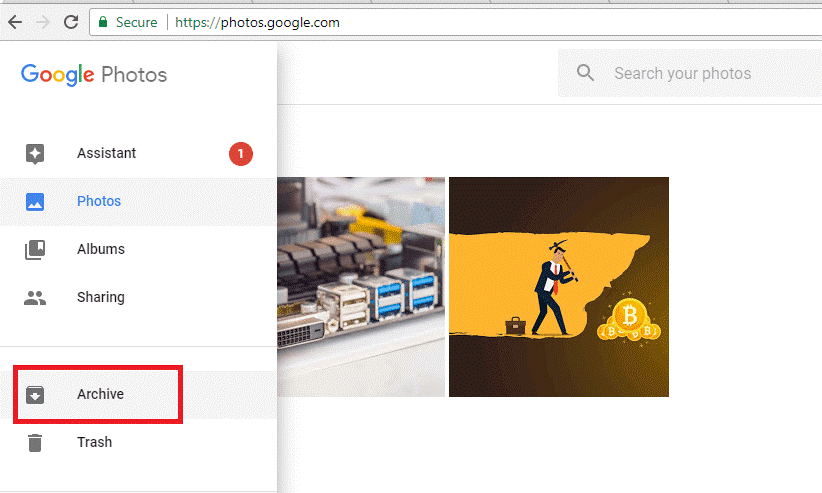
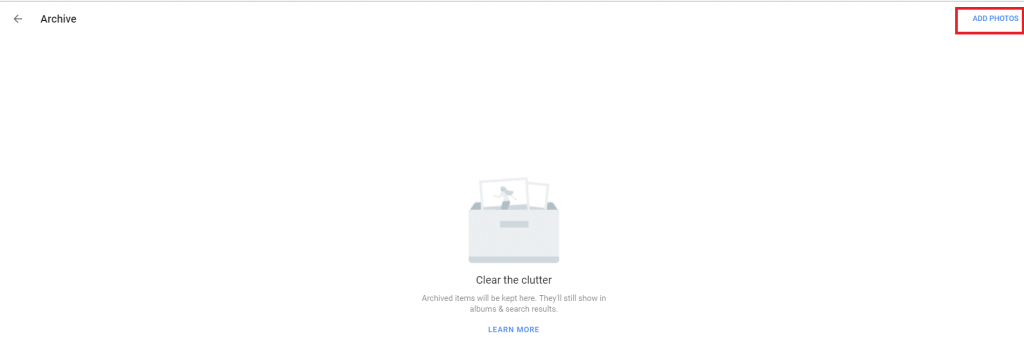
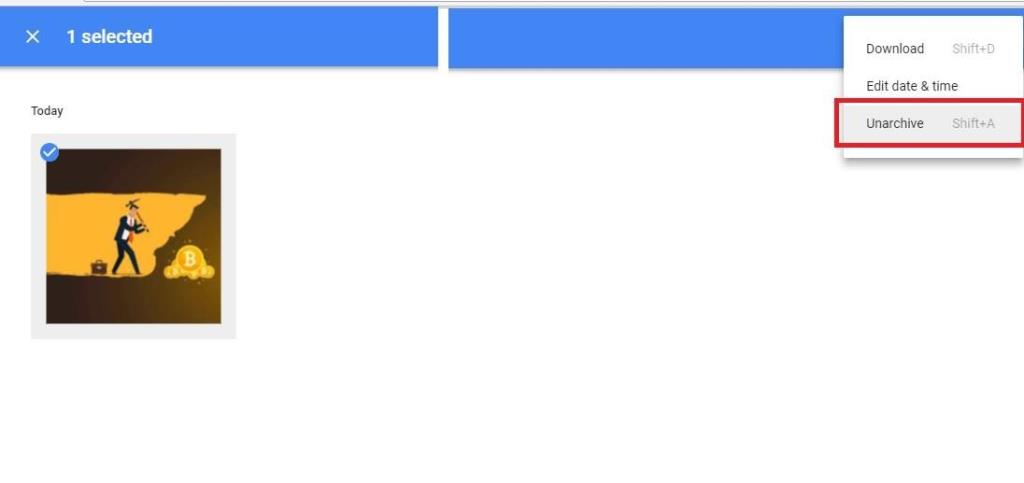






![Ta reda på hur du gör försättssidor i Google Dokument [Enkla steg] Ta reda på hur du gör försättssidor i Google Dokument [Enkla steg]](https://blog.webtech360.com/resources3/images10/image-336-1008140654862.jpg)

